отметки в google chrome
Измина половин година в буквален и преносен смисъл.
И сега списъкът с отметки не се побирадори на екрана на монитора. Сега е по-трудно да намерим отметката, от която се нуждаем, и вместо да пестим време, сега го губим.
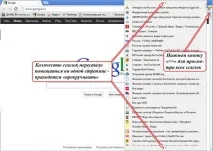
Нека улесним живота си. И ние ще използваме предоставените ни инструменти за това.
Сега ще изчистим тази купчина и ще направим всички запазени връзки лесни за намиране и навигация.
За целта ще създадем тематични папки и ще „сгънем“ съответните връзки в тях.
Веднага виждам, че имам връзки към големи портали, към торент сайтове, към новинарски сайтове, към сайтове за игри. Освен това има връзки, които не отговарят на тези теми.
Какво правя? Създавам папки: "Портали", "Торенти", "Новини", "Игри", "Разни". За да направя това, наричам „Мениджър на раздели“, както описах в първата част на статията (Въпреки това, самият Google Chrome е актуализиран. И сега имам бутон с „три хоризонтални ивици“ вместо бутон „гаечен ключ“. Но това не променя същността).
Преместете показалеца на мишката върху папката "Лента с отметки" и щракнете с левия бутон на мишката. Папката с надписа ще бъде маркирана със син фон.
След това преместваме показалеца на мишката върху „стрелката“ на елемента от менюто „Подреждане“ и натискаме левия бутон на мишката. В падащото подменю преместете показалеца на мишката върху елемента от подменюто"Добавяне на папка" и щракнете с левия бутон на мишката.
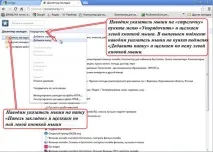
Създадохме папка в папката на лентата с отметки. Сега трябва да го назовем. Пишем "Портали" и натискаме клавиша "Enter".
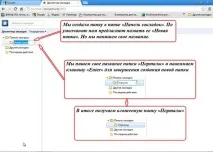
Създайте останалите папки по същия начин.
. Внимание. Започнете да създавате следващата папка, като щракнете с левия бутон на мишката върху папката "Лента с отметки".
В крайна сметкаполучаваме:
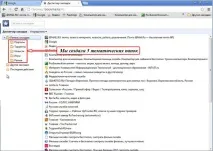
Сега да започнем да "разпръскваме" линкове в "нашите" папки. Това става по следния начин.
Например, нека поставим връзка към портала Mail.ru в папката Portals. За това:
- задръжте курсора на мишката върху връзката към портала Mail.ru
- натиснете левия бутон на мишката и, като държите бутона натиснат, преместете показалеца на мишката върху папката "Портали".
- отпуснете левия бутон на мишката
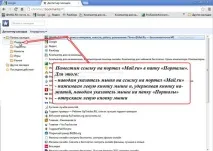
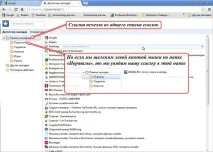
Преместете показалеца на мишката обратно в папката Ленти с отметки и щракнете с левия бутон на мишката. Отново ще видим оставащия списък с връзки.
По този начин ние „разпръскваме“ всички (добре, или не всички) връзки в нашите папки. Сега е много по-лесно да намерите правилната връзка.
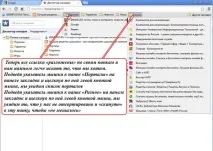
Искам да обърна внимание и на папката Разни. Тук можете също да създадете свое собственопредварително сортиране, така че по-късно да можете да изтеглите съответната тематична папка в главната лента с отметки.
Нека създадем подпапка "Ликбез" в папка "Разни".
- задръжте курсора на мишката върху папката "Разни" и щракнете с левия бутон върху нея;
- задръжте показалеца на мишката върху стрелката на елемента от менюто "Подреждане" и кликнете върху него с левия бутон на мишката;
- задръжте курсора на мишката върху елемента от менюто "Добавяне на папка" и щракнете върху него с левия бутон на мишката.
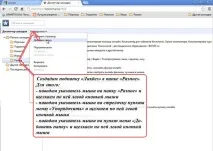
Ще бъдем подканени да създадем папка. Ние го наричаме "Ликбез". Натиснете "Enter". „Ние хвърляме“ необходимите връзки в тази папка.
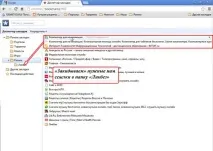
Сега виждаме нашите връзки в папката "Разни" в подпапката "Likbez".
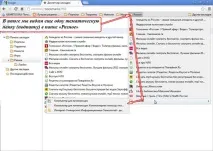
И ако сега искаме да прехвърлим тази папка в лентата с отметки, изпълняваме следните стъпки:
- задръжте курсора на мишката върху папката "Likbez" и натиснете левия бутон на мишката
- докато държите бутона натиснат, преместете показалеца на мишката долента с отметки
- отпуснете бутона на мишката
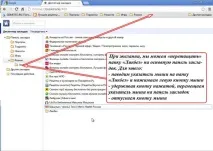
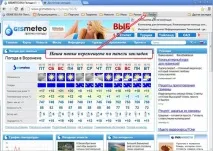
Е, още няколко точки.
Ако искаме да запазим друга връзка, която отговаря на една от нашите теми, можем веднага да запазим тази връзка в съответната папка.
Например, можем веднага да запазим връзка към портала на Yahoo в папката Portals. Преместете показалеца на мишката върху "звездичката" и щракнете с левия бутон на мишката.
В прозореца, който се показва, преместете показалеца на мишката върху „стрелката“ за избор на папка и щракнете с левия бутон на мишката.
След това преместете показалеца на мишката върху папката "Портали" и щракнете върху нея с левия бутон на мишката.
След това преместваме показалеца на мишката върху бутона „Готово“ (не се вижда сега, бутонът е покрит от списъка с папки) и щракваме върху неголяв бутон на мишката.

Между другото, мениджърът на отметки може да бъде извикан, като просто натиснете десния бутон на мишката върху лентата с отметки, след което преместете показалеца на мишката до елемента от менюто на Bookmark Manager и щракнете с левия бутон върху него.
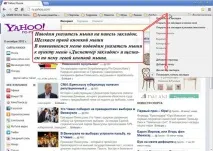
Това е всичко за днес. Успех и творчески успехи на всички.